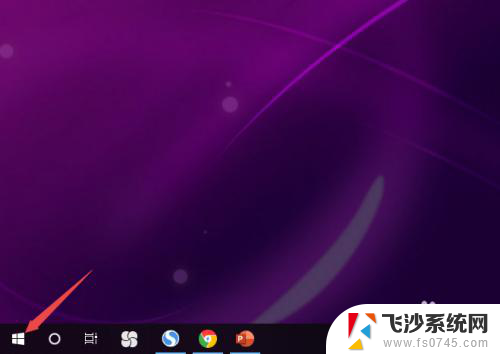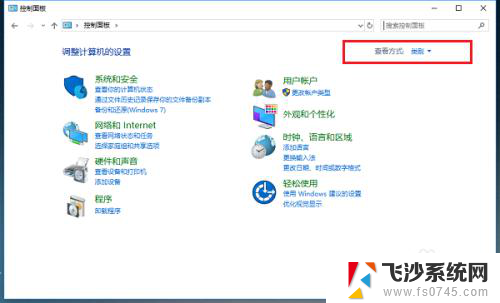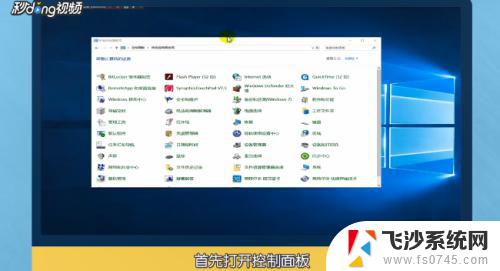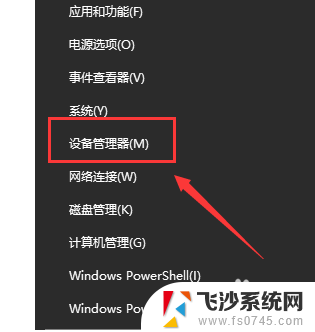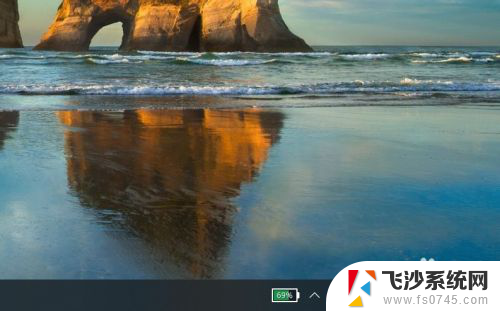windows10外接音响没声音 Win10外接音响没有声音如何解决
更新时间:2023-10-22 10:46:58作者:xtang
windows10外接音响没声音,近年来随着科技的不断发展,我们的生活中越来越多地使用到了电脑,而Windows 10作为目前最新的操作系统,备受大家的喜爱,在使用Windows 10时,有时我们可能会遇到外接音响没有声音的问题。这个问题对于喜欢在电脑上欣赏音乐或者看电影的人来说,无疑是一个非常头痛的事情。面对这个问题我们应该如何解决呢?在本文中我们将为大家分享一些解决Windows 10外接音响没有声音的方法,希望能够帮助大家顺利解决这个问题,重新享受到优质的音乐和影音体验。
具体步骤:
1.如图:打开控制面板----》硬件和声音------》Realtek高清音频管理器。
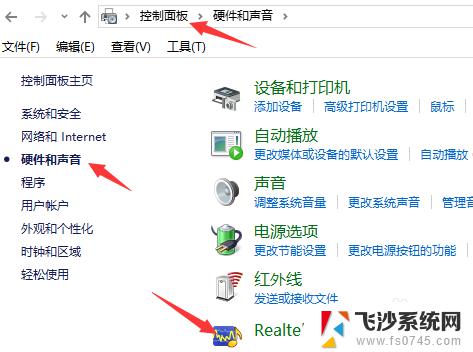
2.单击右上角的插孔设置。
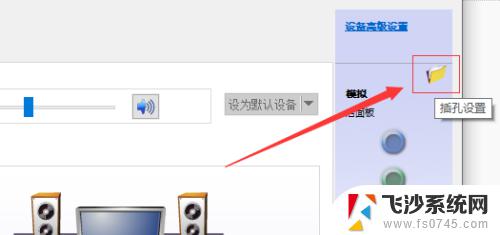
3.如图,勾选后在次插入你的外接音箱设备进行选择设置后就会有声音了。
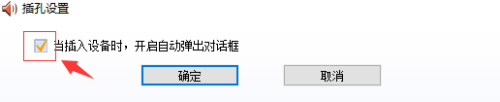
以上是解决Windows10外接音响无声的全部内容,如果您还有任何疑问,请参考小编提供的步骤进行操作,希望这能对您有所帮助。